桌面锁定功能是Windows操作系统中的一个重要特性,它允许用户在离开电脑时快速保护个人数据和隐私,以下是设置桌面锁定的几种方法:
1、使用快捷键锁定:
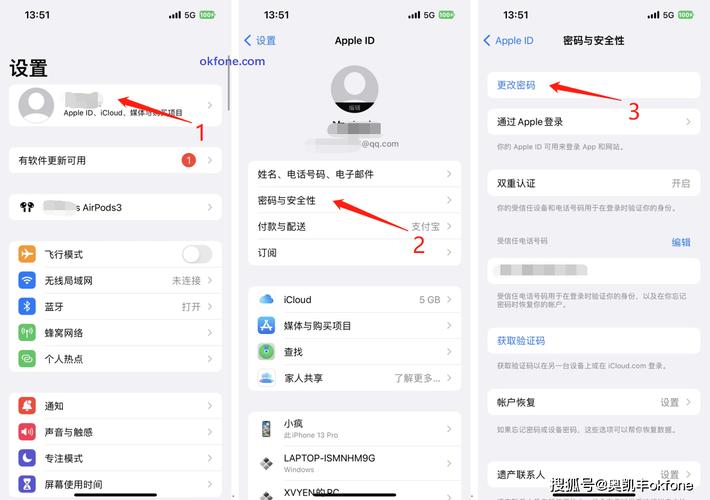
按下组合键【Ctrl】+【Alt】+【Delete】,打开任务管理器,然后选择“关机”→“锁定计算机”。
或者直接按组合键【Win】+【L】,这是最快捷的方法之一,适用于所有支持此功能的Windows版本。
2、通过开始菜单锁定:
点击屏幕左下角的【开始】按钮,然后在弹出的菜单中选择用户头像,再点击【锁定】选项。
3、创建快捷方式:
在桌面上右键单击空白区域,选择新建快捷方式,然后在对话框中输入rundll32.exe user32.dll,LockWorkStation,点击下一步并完成创建,这样,双击这个快捷方式就可以快速锁定电脑。
4、使用第三方软件:
如果需要更高级的锁定功能,可以考虑使用第三方软件,这些软件通常提供更多自定义选项和安全特性。
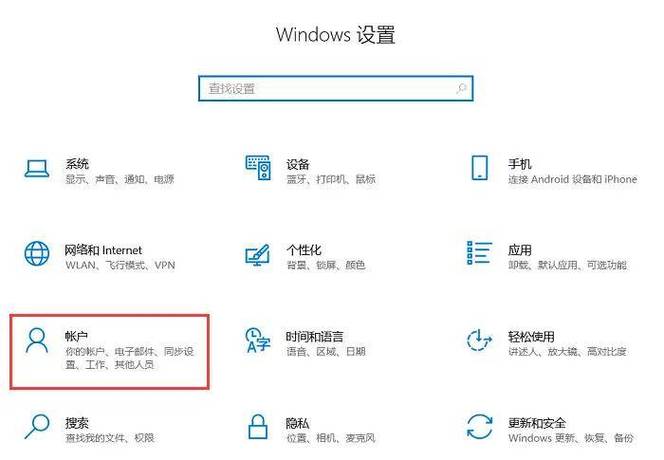
5、修改注册表:
对于高级用户,可以通过修改注册表来锁定桌面图标的位置,首先运行regedit进入注册表编辑器,然后导航到相应的分支(如HKEY_CURRENT_USERSoftwareMicrosoftWindowsCurrentVersionPoliciesExplorer),修改相关设置以锁定桌面,但请注意,修改注册表有风险,不当操作可能导致系统问题。
6、使用屏幕保护程序:
虽然不是直接锁定桌面,但设置一个带密码的屏幕保护程序也可以在一定程度上保护隐私,当电脑处于不活动状态一段时间后,屏幕保护程序会自动启动,需要输入密码才能继续使用电脑。
不同的Windows版本可能在界面和选项上有所不同,但基本的操作流程是相似的,在设置桌面锁定时,请确保记住解锁密码或知道其他解锁方法,以免自己也无法访问电脑,为了保护个人数据和隐私安全,建议定期更改密码并使用强密码。
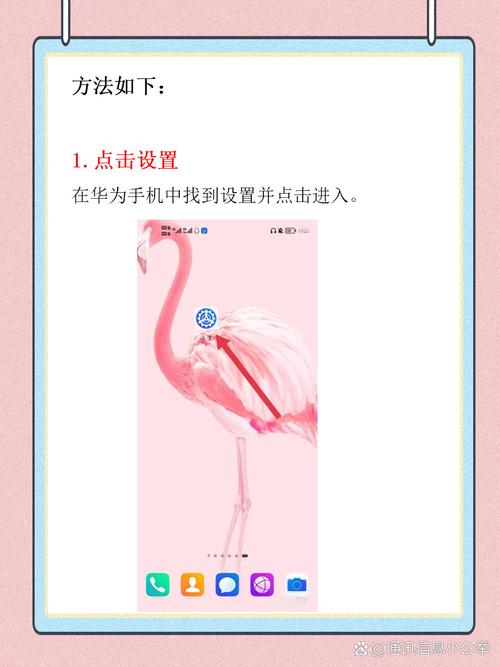









评论列表 (0)